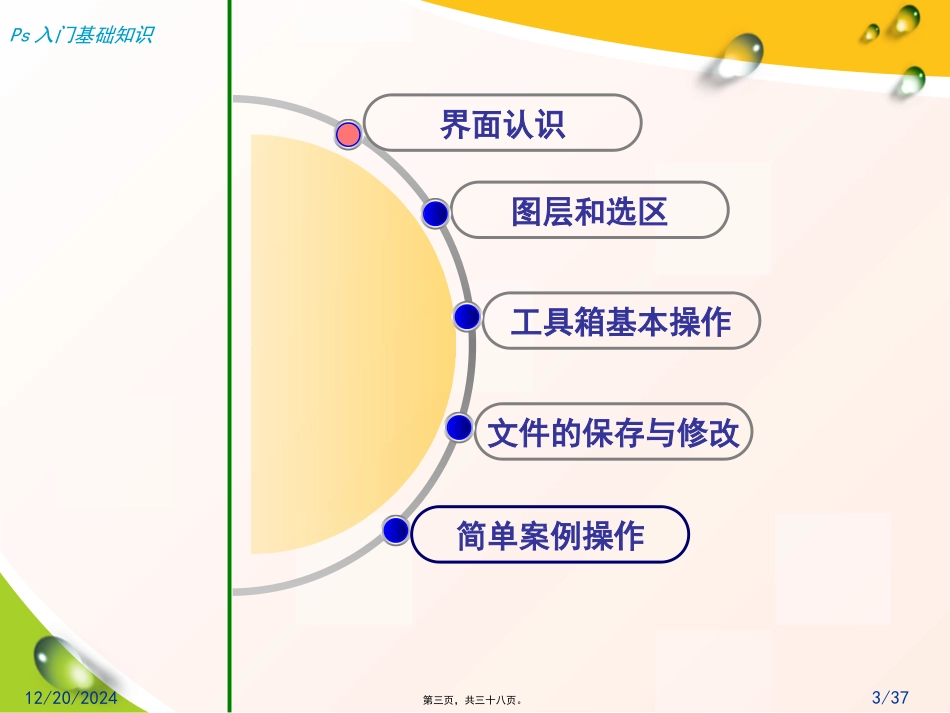12/20/20241/37Ps入门基础知识第一页,共三十八页。12/20/20242/37Ps入门基础知识主讲内容界面认识图层和选区文件的保存与修改工具箱基本操作简单案例操作第二页,共三十八页。12/20/20243/37Ps入门基础知识界面认识图层和选区文件的保存与修改工具箱基本操作简单案例操作第三页,共三十八页。12/20/20244/37Ps入门基础知识A.文档窗口B.停放折叠为图标的面板C.面板标题栏D.菜单栏E.选项栏F.“工具”调板G.“折叠为图标”按钮H.垂直停放的三个调板(面板)组ABCDEFGH一、界面认识“工具箱”“属性工具栏”“图层面板”F7工作区第四页,共三十八页。12/20/20245/37Ps入门基础知识“工具”面板在Ps中称为“工具”调板,包含用于创建和编辑图像、图稿、页面元素等的工具。相关工具将编为一组。“工具箱”一、界面认识第五页,共三十八页。12/20/20246/37Ps入门基础知识界面认识图层和选区文件的保存与修改工具箱基本操作简单案例操作第六页,共三十八页。12/20/20247/37Ps入门基础知识二、图层和选区注意的几个问题:所有的操作都是建立在图层和选区的基础上,原则是先确定目标图层和选区,在进行新的操作。1、深刻理解图层的含义2、深刻理解选取的含义什么是图层和选区?第七页,共三十八页。12/20/20248/37Ps入门基础知识二、图层和选区二、图层和选区•2.1建立选区的方法–2.1.1矩形选框工具–2.1.2椭圆选框工具–2.1.3单行与单列选框工具–2.1.4套索工具–2.1.5多边形套索工具–2.1.6磁性套索工具–2.1.7魔棒工具-快速选择工具–2.1.8通过色彩范围建立选区–2.1.9作选区的高级方法•2.2选区的控制方法–2.2.1移动选区–2.2.2取消选区–2.2.3羽化–2.2.4修改选区–2.2.5扩大选取–2.2.6选取相似–2.2.7变换选区•2.3选区的保存与载入–2.3.1存储选区–2.3.2载入选区•2.4实例制作——黑白字示例第八页,共三十八页。12/20/20249/37Ps入门基础知识2.1建立选区的方法2.1建立选区的方法–2.1.1矩形选框工具第九页,共三十八页。12/20/202410/37Ps入门基础知识2.1.1矩形选框工具(1.选择方式)2.1.1矩形选框工具(1.选择方式)•【新选区】:清除原有的选择区域,直接新建选区。这是Photoshop中默认的选择方式,使用起来也最简单。只要在图像中按住鼠标左键,然后拖动到合适的位置松开鼠标即可。第十页,共三十八页。12/20/202411/37Ps入门基础知识•【添加到选区】:在原有选区的基础上,增加新的选择区域,形成最终的选择范围。2.1.1矩形选框工具(1.选择方式)2.1.1矩形选框工具(1.选择方式)第十一页,共三十八页。12/20/202412/37Ps入门基础知识•【从选区减去】:在原有选区中,减去与新的选择区域相交的部分,形成最终的选择范围。2.1.1矩形选框工具(1.选择方式)2.1.1矩形选框工具(1.选择方式)第十二页,共三十八页。12/20/202413/37Ps入门基础知识•【与选区交叉】:使原有选区和新建选区相交的部分成为最终的选择范围。2.1.1矩形选框工具(1.选择方式)2.1.1矩形选框工具(1.选择方式)第十三页,共三十八页。12/20/202414/37Ps入门基础知识2.1.3单行与单列选框工具2.1.3单行与单列选框工具•使用“单行选框工具”可以在图像上建立一个只有1个像素高的水平选区,而使用“单列选框工具”可以在图像上建立一个只有一个像素宽的垂直选区。•很少用到。使用这两个工具可以对图像中已有的选区水平或垂直分割成若干块。•在其工具选项栏中除了羽化选项之外,其他选顶均为灰色。但实际上,惟一可选的设置也是无法进行的,因为单行选框工具高度只有一个像素高,而单列选框工具的宽度只有一个像素宽。如果在“羽化”文本框中输入的数值太大(例如设置为1),则选区不可见,而且羽化值不允许为小数,并且输入0以上的数值就会出现警告对话框。所以,这个选项并没有实际意义,只能在其文本框中输入0。第十四页,共三十八页。12/20/202415/37Ps入门基础知识2.1.4套索工具2.1.4套索工具•【套索工具】可以创建手绘的选区边框,沿着图像拖动鼠标即可建立需要的选区。•如果选择时曲线的起点与终点未重合,则Photoshop会自动将曲线封闭。•【多边形套索工具】可以制作折线轮廓的多...